Details van Dynamics 365 Business Central-aanbieding configureren
Overzicht
Op deze pagina kunt u de details van de aanbieding definiëren, zoals de naam van de aanbieding, beschrijving, koppelingen, contactpersonen, logo en schermopnamen.
Notitie
Geef alleen details van aanbiedingsvermeldingen op in één taal. Engels is niet vereist zolang de beschrijving van de aanbieding begint met de zin 'Deze toepassing is alleen beschikbaar in [niet-Engelse taal]'. Het is ook acceptabel om een URL voor nuttige koppelingen op te geven voor het aanbieden van inhoud in een andere taal dan de URL die wordt gebruikt in de aanbiedingsvermeldingsinhoud.
Hier volgt een voorbeeld van hoe informatie over aanbiedingen wordt weergegeven in Microsoft AppSource (vermelde prijzen zijn alleen bedoeld voor bijvoorbeeld doeleinden en niet bedoeld om de werkelijke kosten weer te geven):
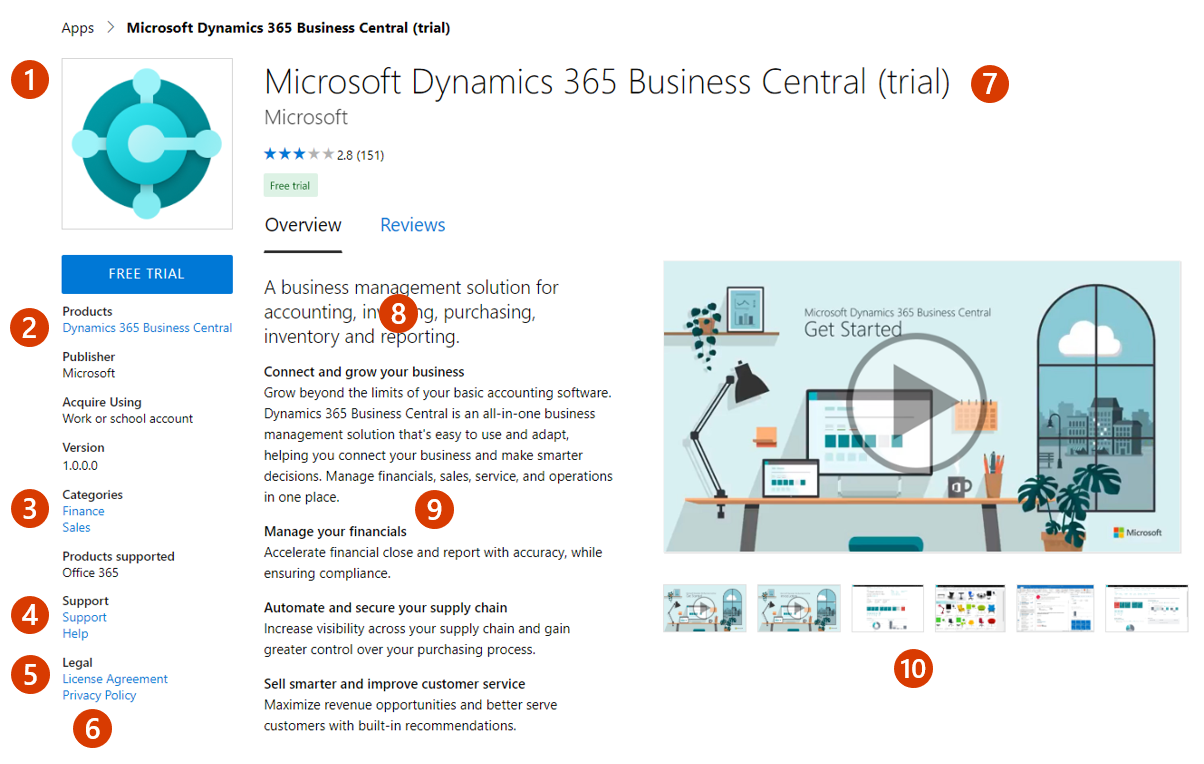
Beschrijvingen van bijschriften
- Logo
- Producten
- Categorieën
- Ondersteuningsadres (koppeling)
- Gebruiksvoorwaarden
- Privacybeleid
- Naam van aanbieding
- Samenvatting
- Beschrijving
- Schermafbeeldingen/video's
Marketplace-details
De naam die u hier invoert, wordt weergegeven voor klanten als de titel van de aanbieding. Dit veld wordt vooraf ingevuld met de naam die u hebt ingevoerd voor de aanbiedingsalias bij het maken van de aanbieding, maar u kunt dit wijzigen. De naam:
- Kan handelsmerken en copyrightsymbolen bevatten.
- Moet 200 tekens of minder zijn.
- Kan geen emoji's opnemen.
Geef een korte beschrijving van uw aanbieding op voor het overzicht met zoekresultaten (maximaal 100 tekens). Deze beschrijving kan worden gebruikt in marketplace-zoekresultaten.
Geef een uitgebreide beschrijving van uw aanbieding, maximaal 5000 tekens. Klanten zien dit in het overzicht van marketplace-vermeldingen.
Neem een of meer van de volgende items op in uw beschrijving:
- De waarde en de belangrijkste voordelen van uw aanbieding
- Categorie- en/of brancheverenigingen
- Verkoopkansen in de app
- Alle vereiste openbaarmakingen
Hier volgen enkele tips voor het schrijven van een informatieve en impactvolle beschrijving:
- Beschrijf duidelijk de waarde van uw aanbieding in de eerste paar zinnen. Houd er rekening mee dat de eerste paar zinnen mogelijk worden weergegeven in zoekresultaten.
- Richt u op de waarde die uw aanbieding biedt. Vertrouw niet op functies en functionaliteit om uw product te verkopen.
- Gebruik branchespecifieke woordenlijst en taal die de voordelen van uw aanbieding beschrijft.
- Gebruik HTML-tags om uw beschrijving op te maken, zodat deze aantrekkelijker is. Zie Ondersteunde HTML-tags voor een lijst met toegestane tags.
Gebruik HTML-tags om uw beschrijving op te maken, zodat deze aantrekkelijker is. Zie Ondersteunde HTML-tags voor een lijst met toegestane tags.
U kunt desgewenst maximaal drie zoektrefwoorden invoeren om klanten te helpen uw aanbieding te vinden in de marketplace. Gebruik deze trefwoorden ook in uw beschrijving voor de beste resultaten.
Als u klanten wilt laten weten met welke producten uw app werkt, voert u maximaal drie productnamen in.
Help-/privacy-URL's
Voer de Help-koppeling voor uw app (URL) in, waar klanten meer informatie over uw aanbieding kunnen vinden. Uw Help-URL kan niet hetzelfde zijn als uw ondersteunings-URL.
Voer de koppeling naar het privacybeleid van uw organisatie in (URL) voor het privacybeleid van uw organisatie. U bent verantwoordelijk om ervoor te zorgen dat uw app voldoet aan de privacywetgeving en regelgeving, en voor het verstrekken van een geldig privacybeleid.
Gegevens contactpersoon
Geef de naam, het e-mailadres en het telefoonnummer op voor een ondersteuningsmedewerker en een technische contactpersoon. Deze informatie wordt niet weergegeven aan klanten, maar is beschikbaar voor Microsoft en kan worden verstrekt aan CSP-partners.
Notitie
In het telefoonnummerveld zijn streepjes (-) en andere speciale tekens niet toegestaan. Het telefoonnummer mag alleen nummers en spaties bevatten.
Geef in de sectie Ondersteuningscontactpersoon de ondersteunings-URL op waar CSP-partners ondersteuning voor uw aanbieding kunnen vinden. Uw ondersteunings-URL kan niet hetzelfde zijn als uw Help-URL.
Ondersteunende documenten
Geef hier ten minste één (en maximaal drie) gerelateerde PDF-marketingdocumenten op, zoals whitepapers, brochures, controlelijsten of presentaties.
Marketplace-media
Geef logo's en afbeeldingen op die u met uw aanbieding kunt gebruiken. Alle afbeeldingen moeten de PNG-indeling hebben. Wazige afbeeldingen zorgen ervoor dat uw inzending wordt geweigerd.
Belangrijk
Zorg er bij het maken van media voor uw aanbieding voor dat de assets die u maakt welkom en inclusief zijn voor iedereen. Zie Toegankelijke media maken voor meer informatie over het maken van toegankelijke media.
Notitie
Als u een probleem ondervindt met het uploaden van bestanden, moet u ervoor zorgen dat de https://upload.xboxlive.com service die door partnercentrum wordt gebruikt, niet wordt geblokkeerd door uw lokale netwerk.
Logo's
Geef een PNG-bestand op voor het grote logo. Partnercentrum gebruikt dit om andere vereiste grootten te maken. U kunt dit desgewenst later vervangen door een andere afbeelding.
Deze logo's worden op verschillende plaatsen in de lijst gebruikt:
- Het grote logo wordt weergegeven op de pagina met aanbiedingen in Microsoft AppSource.
- Het kleine logo wordt weergegeven op de hoofdpagina van Microsoft AppSource en op de pagina met zoekresultaten.
Volg deze richtlijnen voor uw logo's:
- Het Azure-ontwerp heeft een eenvoudig kleurenpalet. Beperk het aantal primaire en secundaire kleuren in uw logo.
- De themakleuren van de portal zijn wit en zwart. Gebruik deze kleuren niet als de achtergrondkleur voor uw logo. Gebruik een kleur waardoor uw logo opvalt in de portal. We adviseren eenvoudige primaire kleuren.
- Als u een transparante achtergrond gebruikt, moeten het logo en de tekst niet wit, zwart of blauw zijn.
- Het uiterlijk van uw logo moet plat zijn en kleurovergangen in het logo of de achtergrond voorkomen. Plaats geen tekst in het logo, ook niet de naam van uw bedrijf of merk.
- Zorg ervoor dat het logo niet is uitgerekt.
Schermopnamen
Voeg ten minste drie (en maximaal vijf) schermopnamen toe die laten zien hoe uw aanbieding werkt. Alle schermafbeeldingen moeten 1280 x 720 pixels en in PNG-indeling zijn. Voeg een bijschrift toe voor elke schermopname.
Video's
Voeg maximaal vier optionele video's toe die uw aanbieding demonstreren. Ze moeten worden gehost op een externe videoservice. Voer de naam, het webadres en een miniatuur png-afbeelding van de video in op 1280 x 720 pixels.
Zie Best practices voor marketplace-aanbiedingsvermeldingen voor aanvullende marketplace-vermeldingen.
Selecteer Concept opslaan voordat u doorgaat naar het volgende tabblad in het linkernavigatiemenu, Beschikbaarheid.
Notitie
Hieronder ziet u de juiste URL-indeling voor video's op YouTube en Vimeo.
- YouTube-URL-indeling:
https://www.youtube.com/watch?v=[VIDEO_ID] - Vimeo URL-indeling:
https://vimeo.com/[VIDEO_ID]D]
Volgende stappen
Feedback
Binnenkort beschikbaar: In de loop van 2024 zullen we GitHub-problemen geleidelijk uitfaseren als het feedbackmechanisme voor inhoud en deze vervangen door een nieuw feedbacksysteem. Zie voor meer informatie: https://aka.ms/ContentUserFeedback.
Feedback verzenden en weergeven voor